Ve Slacku existují dvě uživatelská jména, která mohou uživatelé zadat, celé jméno a zobrazované jméno. Zatímco celé jméno je povinné, zobrazované jméno je zcela nepovinné. Celé jméno je zjevně zamýšleno jako vaše celé jméno, zatímco zobrazované jméno je spíše přezdívka, ačkoli uživatelé mohou také preferovat použití svých křestních jmen.
Ve výchozím nastavení používá Slack vaše celé jméno i vaše zobrazované jméno, aby vás odkazovalo na různých místech v aplikaci. Například při zmínce o uživatelích se použije celé jméno a při odesílání zprávy se použije zobrazované jméno. Uživatelé si mohou vybrat, že budou zobrazovat pouze celá jména prostřednictvím svých uživatelských předvoleb, ale to lze také změnit na výchozí nastavení správci pracovního prostoru.
V obchodním prostředí může společnost dát přednost tomu, aby uživatelé vždy používali své celé jméno, než méně formální zobrazované jméno. To může být způsobeno obavami o „profesionální vzhled“ zobrazovaných jmen, a to navzdory možnosti společnosti specifikovat pokyny pro zobrazovaná jména. Pokud by společnost upřednostnila výchozí používání pouze úplných jmen v celém pracovním prostoru, mohou správci toto nastavení změnit v nastavení pracovního prostoru.
Chcete-li se dostat do nastavení pracovního prostoru a nastavit pracovní prostor jako výchozí na používání celých jmen, nikoli zobrazovaných jmen, musíte nejprve kliknout na název pracovního prostoru v pravém horním rohu. Dále v rozevírací nabídce vyberte „Nastavení a správa“ a poté „Nastavení pracovního prostoru“ a otevřete nastavení pracovního prostoru na nové kartě.
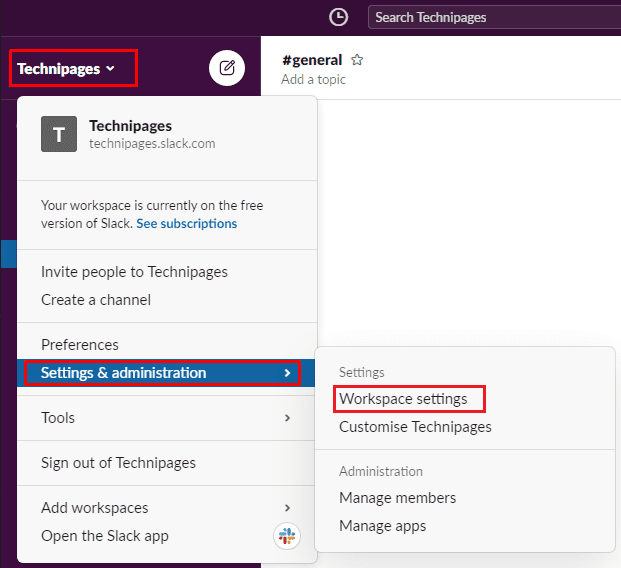
Ve výchozí záložce „Nastavení“ klikněte na tlačítko „Rozbalit“ pro nastavení „Zobrazení názvu“.
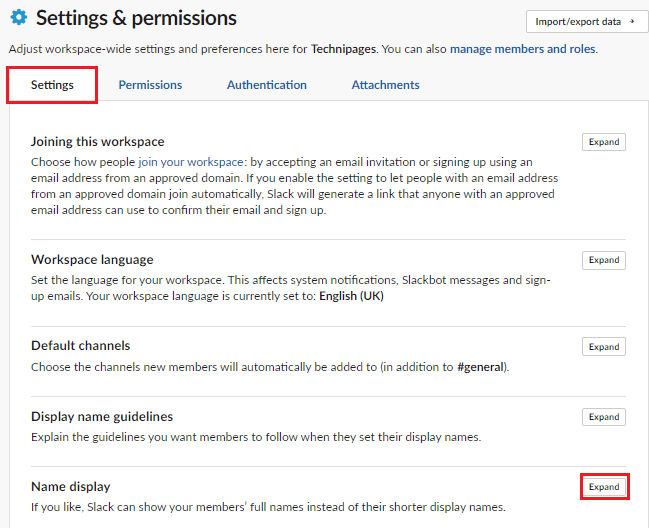
V nastavení zobrazení názvu zaškrtněte políčko označené „Zobrazit celá jména místo zobrazovaných jmen“ a kliknutím na „Uložit“ změnu uložte.
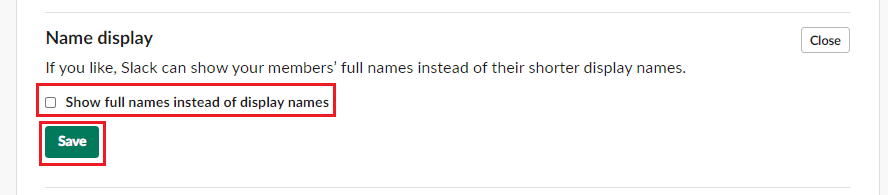
V některých pracovních prostorech, zejména v podnikových, mohou být zobrazovaná jména považována za příliš neformální. Podle kroků v této příručce můžete změnit nastavení svého pracovního prostoru tak, aby každý ve výchozím nastavení viděl pouze celá jména uživatelů.